
Apribokite plytelių perkėlimą arba ištrynimą iš „Windows 8“ pradžios ekrano su plytelių spintele
Apribokite plytelių perkėlimą arba ištrynimą iš „Windows 8“ pradžios ekrano su plytelių spintele

Atunci cand lucram pe un operacinė sistema (indiferent ca e Windows sau nu), avem tendinta sa il personalizam astfel incat sa corespunda necesitatilor sau preferintelor noastre. In „Windows 8“ procesul de customizare, desi nu neaparat mai complicat, cere ceva mai mult timp decat am fi acordat in mod normal unui „Windows Opere“ sistema, si asta din cauza moderni sąsaja, a Pradėkite ekraną si a celor doua tipuri de Paraiškos disponibile pentru utilizatori: clasice ir modernus.
Jei esate tarp vartotojų „Windows 8“ care impart KOMPIUTERIS (fie ca este cel personal, fie ca este cel de servici) cu alte persoane (colegi, prieteni, familie), cel mai probabil nu doriti ca acestea sa modifice vreuna din Nustatymai arba customizarile facute de dvs. Acelasi lucru este valabil si in cazul Pradėkite ekraną, mai ales daca ati acordat cel putin o ora customizarii acestuia, aranjand plytelių vietos aplicatiilor, adaugand unele noi pentru diverse daiktas-uri (foldere, fisiere, pagini web sau aplicatii) sau stergand (Unpin) tile-urile de care nu aveati nevoie.
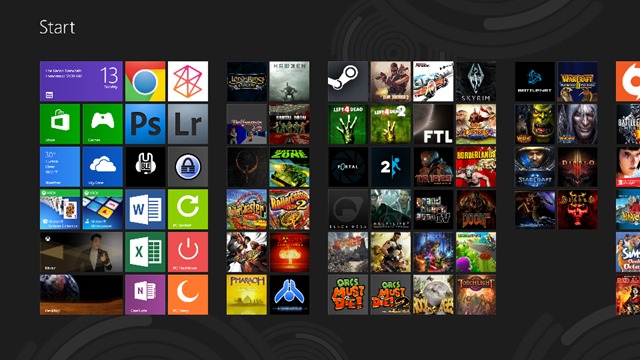
Pentru a va asigura ca niciun alt utilizator nu va deranja ordinea stabilita de dvs pe Pradėkite ekraną, cea mai simpla solutie este folosirea Tile Locker.
Tile Locker Tai o Nemokamas naudingumas kurių vartotojų pagalba „Windows 8“ pot preveni modifikaciją arba mutarea tile-urilor pe Start Screen si de asemenea, restrictioneaza stergerea (unpin) acestora.
Cum functioneaza Tile Locker?
Aplicatia are o Sąsaja extrem de simpla, utilizatorii trebuind sa dea un singur click pe butonul Įgalinti pentru a a bloca functiile de vilkti&numesti ir Spustelėkite dešinę pe Start Screen. Astfel utilizatorii nu vor putea face nicio modificare pe acesta.
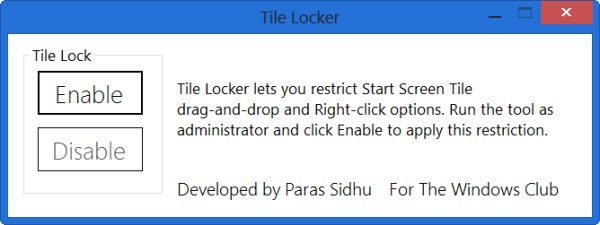
In cazul in care veti dori sa faceti anumite ajustari la ordinea stabilita de dvs pe Start Screen, rulati din nou aplicatia si dati click pe butonul Išjungti, apoi restartati „Explorer.exe“ (iar dupa ce faceti modificarile dorite nu uitati sa reactivati restrictiile).
Download Tile Locker for Windows 8.
Nota: Pentru ca aplicatia sa functioneze corect aceasta trebuie rulata cu drepturi de administrator (click-dreapta > Run as administrator).
Kreditas @thewindowsclub
Slapti nustatymai – Restrict moving or unpinning tiles in Windows 8 Start Screen with tile Locker
Apribokite plytelių perkėlimą arba ištrynimą iš „Windows 8“ pradžios ekrano su plytelių spintele
Kas naujo
Apie Stealth
Aistruolis technologijai, nuo 2006 m. su malonumu rašau StealthSettings.com. Turiu didelę patirtį operacinėse sistemose: macOS, Windows ir Linux, taip pat programavimo kalbose bei tinklaraščių platformose (WordPress) ir internetinėms parduotuvėms (WooCommerce, Magento, PrestaShop).
Peržiūrėkite visus Stealth įrašusGalbūt jus taip pat domina...

